Você já se perguntou se existe um jeito simples, quase mágico, de ocultar listas no SharePoint sem precisar mudar configuração a configuração? Pois esse artigo, inspirado no conteúdo do vídeo acima, vai mostrar como deixar suas listas invisíveis com apenas um clique e ainda explicar como reverter tudo rapidamente.
Ocultar listas pode ser mais simples do que você imagina.
Por que alguém precisaria ocultar listas no SharePoint?
Nem sempre queremos que todas as listas fiquem expostas no SharePoint. Uma lista pode conter dados temporários, testes, históricos antigos, ou mesmo informações que só dizem respeito ao time de TI. Manter esse conteúdo afastado dos usuários comuns ajuda a evitar confusão e, claro, protege dados sensíveis de serem alterados por engano.
Às vezes, proteger essas informações parece difícil, ou até cansativo. Mas não precisa ser assim.
O jeito manual – e o problema com ele
Talvez você já tenha tentado: entrou nas configurações da lista, mexeu em permissões, achou a opção de ocultar dos resultados de busca, marcou e… percebeu que o processo é lento, mecânico e precisa ser repetido em cada lista manualmente. Em empresas com dezenas de listas, vira uma tarefa sem fim.
Agora, imagine se existisse um botão para resolver tudo de uma só vez. É aí que entra a solução com Power Automate.
Automatizando tudo com um fluxo Power Automate
Nosso projeto, Power, é especializado em ensinar justamente isso: como usar Microsoft 365, Power Platform e automação para simplificar o seu dia. A proposta aqui é usar um fluxo Power Automate (também chamado de “flow”) para ocultar as listas do SharePoint, com apenas um clique.
- Você escolhe quais listas quer ocultar
- Clica para rodar o fluxo
- Pronto: as listas não aparecem mais no SharePoint para usuários comuns, nem nos resultados de busca
Basta um clique. O fluxo faz o resto.
Como funciona esse fluxo?
No fundo, é um comando HTTP simples. Mas se você ainda não sabe, HTTP Request nada mais é do que um pedido que seu fluxo faz para o SharePoint executar uma ação, como alterar uma propriedade da lista.
O segredo é alterar o campo “Hidden” da lista para “true”. Assim ela desaparece da visualização padrão e nem aparece nos resultados de busca. Só quem tem acesso avançado, via API, consegue localizar.
Pré-requisitos antes de rodar o fluxo
- Ter uma conta com permissão suficiente no SharePoint (admin ou dono do site)
- Saber o URL do site e o nome exato da lista que deseja ocultar
- Acesso ao Power Automate Cloud (o famoso flow online)
Passo a passo para configurar
- Abra o Power Automate e crie um novo fluxo automatizado ou instantâneo.
- Adicione um passo de requisição HTTP ao SharePoint.Método: POST
- URI: https://seudominio.sharepoint.com/sites/nomedosite/_api/web/lists/GetByTitle(‘nomedalista‘)
- Cabeçalhos:
- Accept: application/json;odata=verbose
- Content-Type: application/json;odata=verbose
- IF-MATCH: *
- X-HTTP-Method: MERGE
- Corpo:
{"Hidden":true}
- Adicione tratamento de erros. Configure o fluxo para enviar um alerta ou registrar um erro se algo der errado (por exemplo, lista não encontrada).
- Salve e teste.
Você não precisa ser programador para fazer isso funcionar.
Ocultando listas específicas: como personalizar
Talvez você não queira ocultar todas as listas, certo? O fluxo permite filtrar por nomes específicos. Basta modificar a variável de entrada ou usar uma condição no fluxo para aceitar uma lista ou um subconjunto delas.
- Selecione por nome
- Selecione por tipo
- Selecione por data de criação
Se escrever filtros parece complicado, há sempre espaço para praticar. O próprio canal do Power traz dicas fáceis para você entender, testar e adaptar conforme a sua realidade.
Sobre reversão: mostrando a lista novamente
Um detalhe importante: esconder não significa apagar. Você decide quando e o que mostrar – inclusive reverter a lista para o estado visível é tão fácil quanto ocultar.
Basta rodar o mesmo fluxo, trocando o valor no corpo para {"Hidden":false}. Em poucos minutos, tudo volta ao normal, como se nada tivesse acontecido.
Troque “true” por “false” e traga as listas de volta. Sem mistério.
Quem ainda pode ver as listas ocultas?
As listas ocultas param de aparecer para usuários comuns, tanto na interface do SharePoint quanto na busca. Mas, claro, quem conhece de API e tem acesso mais avançado consegue encontrá-las. Ou seja: é uma barreira forte, mas não absoluta.
Esse método resolve a maioria dos problemas do dia a dia, principalmente se o objetivo é apenas evitar que informações se percam em meio a tanto conteúdo ou prevenir acessos acidentais.
 Baixe o fluxo pronto e experimente
Baixe o fluxo pronto e experimente
Para quem já quer sair aplicando, o fluxo de ocultar listas no SharePoint já está disponível gratuitamente. Você pode baixar no canal do Telegram do projeto Power: acesse o canal aqui no Telegram.
No canal, além desse fluxo, você encontra materiais gratuitos, avisos de lives, dicas semanais e pode tirar dúvidas diretamente com profissionais que realmente usam Power Apps, Power Automate e demais ferramentas Microsoft na vida real.
A automação está a um clique de distância.
Aprenda mais: cursos, consultoria e prática real
Se você gostou do passo a passo, mas quer ir além do básico, o projeto Power tem cursos completos de Power Apps e Power Automate, desde conteúdos para iniciantes até avançados – sempre com exemplos do mundo real.
Além dos cursos, oferecemos consultoria em automações, aplicativos, relatórios, gestão de dados e transformação digital usando Microsoft 365 e toda a Power Platform. Muitos dos nossos alunos começaram só escondendo listas e, hoje, desenvolvem soluções para empresas inteiras.
Afinal, aprender com quem pratica faz toda diferença – e o nosso canal do YouTube está aí, levando conhecimento gratuito e direto para quem quer crescer no universo Microsoft.
Chegou sua vez: conte para nós!
Você já precisou ocultar alguma lista no SharePoint? Conseguiu aplicar a ideia do fluxo automático? O processo te poupou tempo, ou ainda restou alguma dúvida? Deixe seu comentário aqui embaixo – suas perguntas ajudam muita gente que está começando.
E se leu até aqui, comente “morango” para mostrar que você está com a gente até o final. Assim a gente se conhece melhor!
Compartilhe esta dica com seu time, e aproveite para acessar o canal do Telegram do projeto Power. Assim, você avança na automação do seu dia a dia, descobre novos atalhos e, quem sabe, encontra mais soluções que simplificam sua rotina – ou até transformam sua carreira.

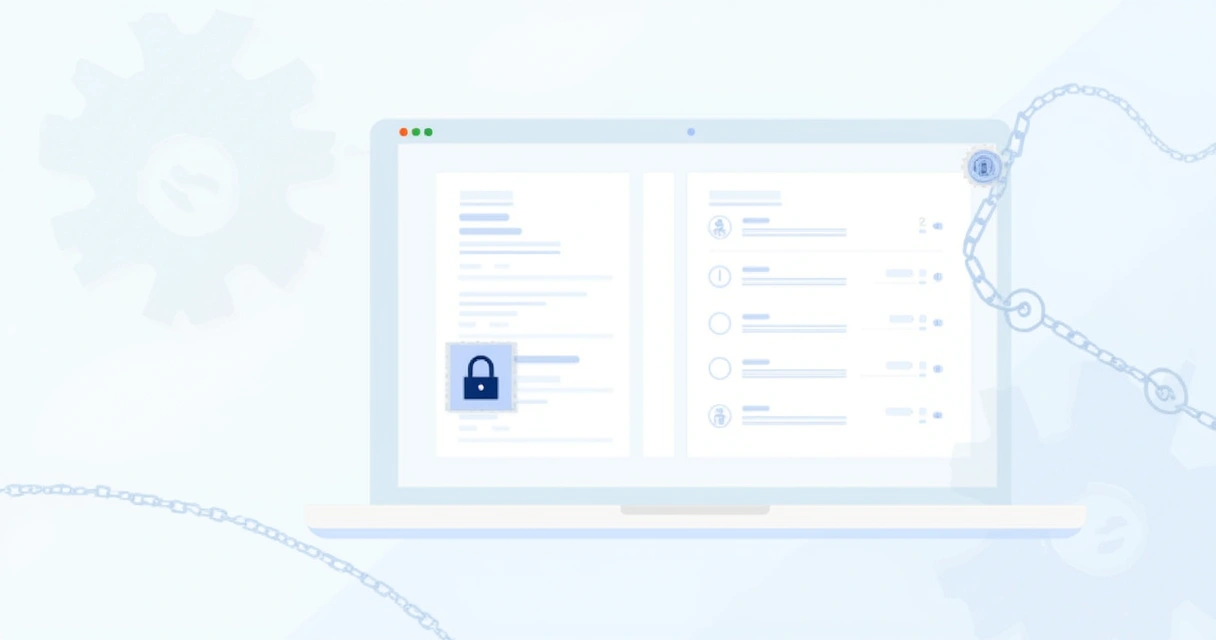
 Você não precisa ser programador para fazer isso funcionar.
Você não precisa ser programador para fazer isso funcionar. Baixe o fluxo pronto e experimente
Baixe o fluxo pronto e experimente